🏠 Adicionar créditos manualmente na unidade
Para adicionar créditos manualmente
Selecione a opção 'Unidades' no menu e, em seguida, clique na que deseja incluir os créditos manualmente
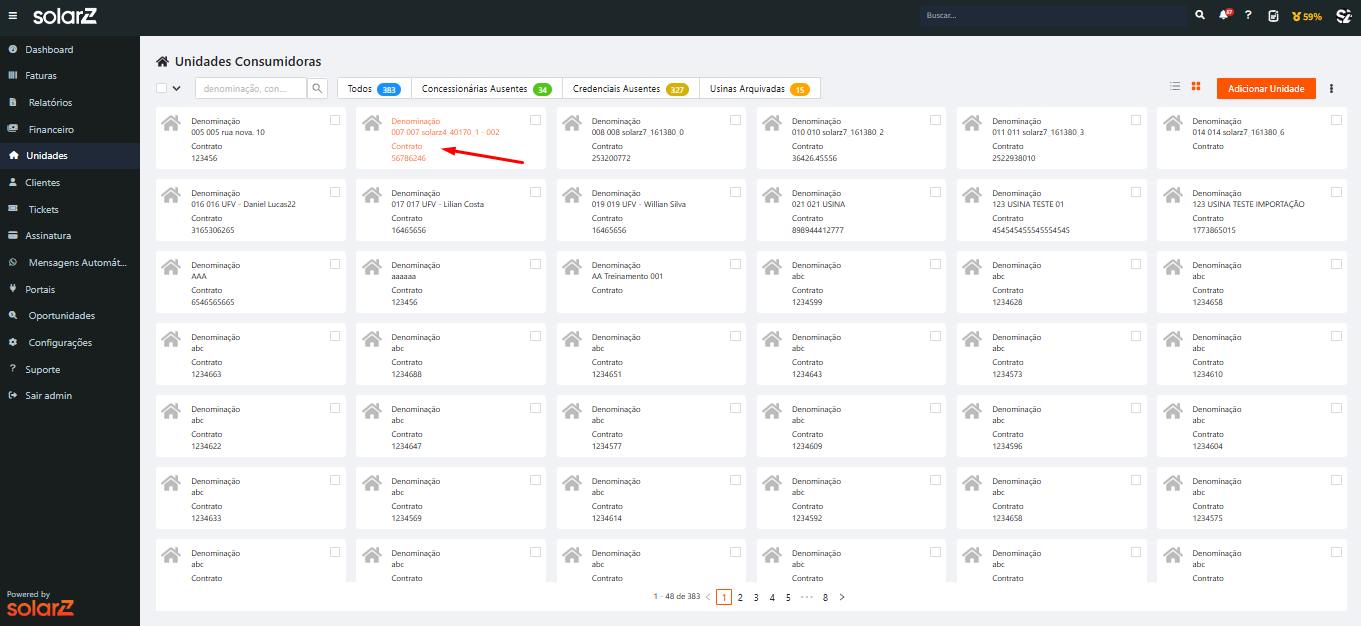
Na página da unidade clique no botão 'adicionar crédito'
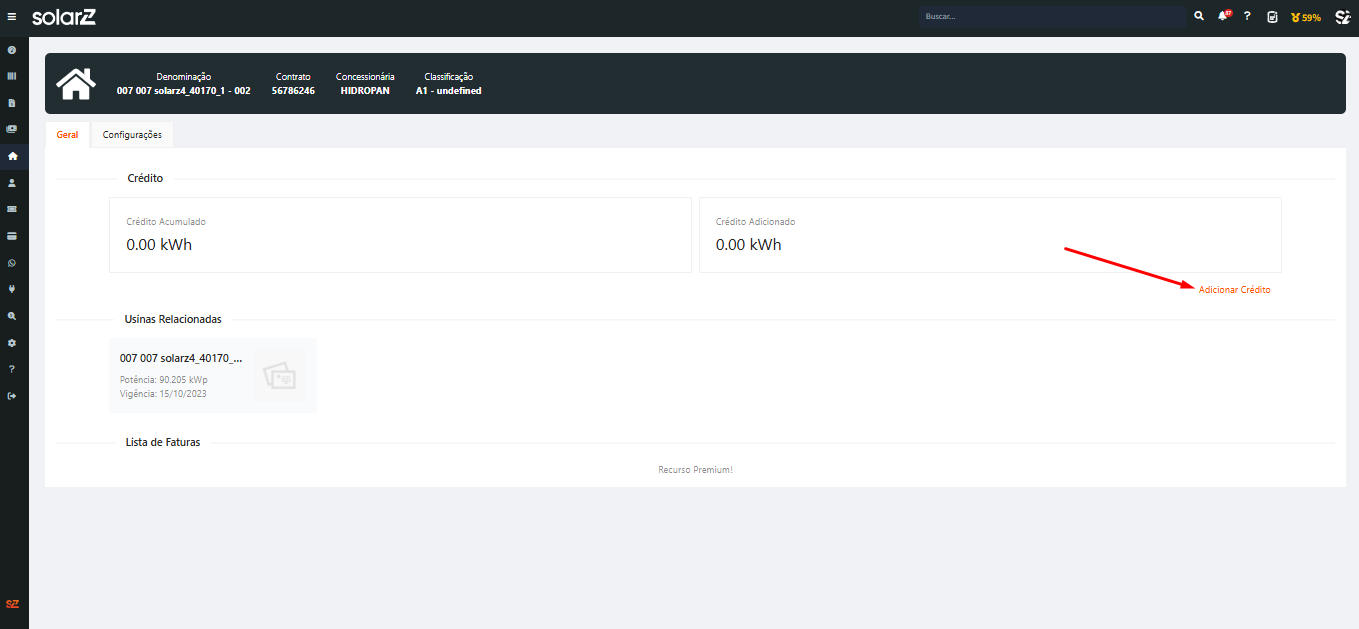
Preencha todas as informações solicitadas corretamente
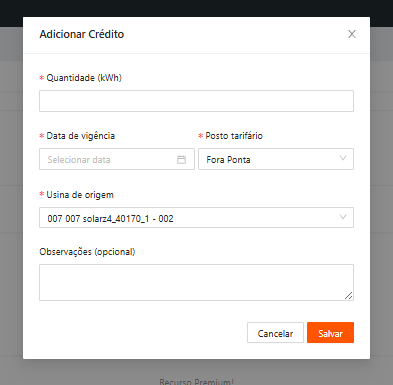
Quantidade (kWh): saldo de créditos do mês anterior ao mês que irá gerar o relatório
Ex.: se irá iniciar a geração dos relatórios a partir de 01/2021, mas a unidade tem créditos
anteriores a esse período, você preencherá esse campo com o saldo de 12/2020. Tendo
em vista que, quando gerar o relatório de 01/2021, a SolarZ já irá calcular o desse mês.Data de vigência: mês a qual pertence os créditos
Posto tarifário: escolha o porto tarifário de acordo com as opções disponíveis para essa conta
Usina de origem: caso essa unidade (seja ela beneficiária ou não) esteja vinculada a mais de uma usina, escolha a usina de origem dos créditos.
Observações: esse campo é optativo e serve para que fique registrado o motivo da adição desses créditos.
Exemplo de como preencher:
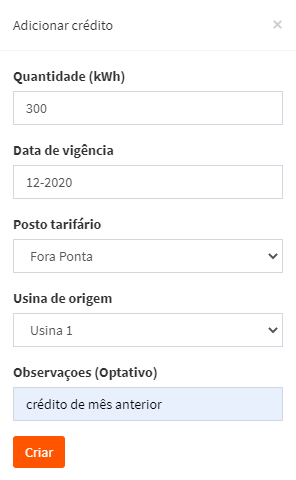
Para concluir, clique em 'Criar'

Pronto! Créditos adicionados com sucesso.
